finalcutprox怎么制作翻页转场效果
1、第一段翻页转场素材拖下啊,第二段视频翻页转场素材拖到上面。


2、点击67,选这里的25或50,如下图。
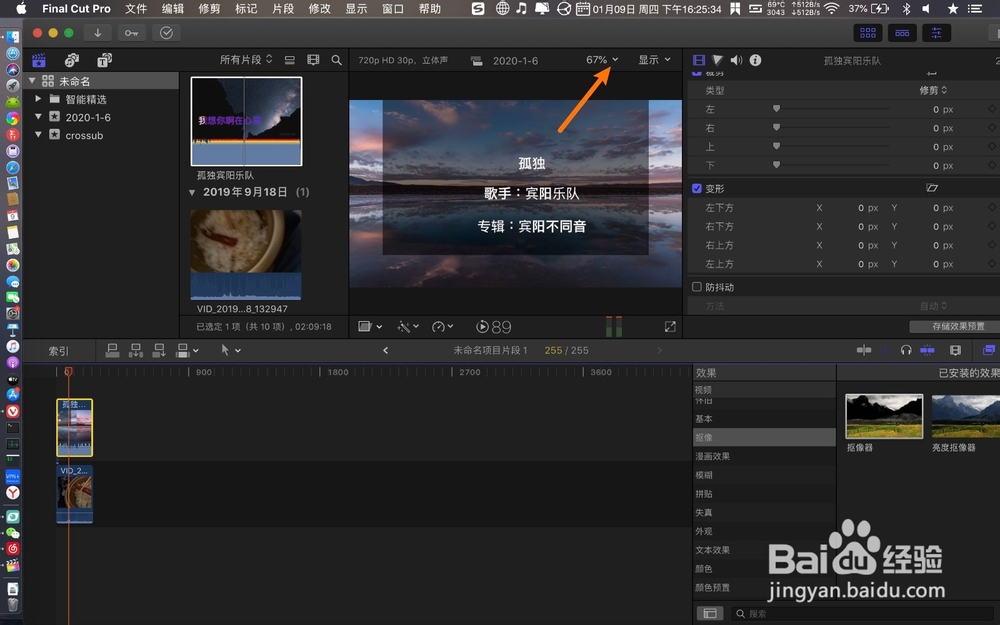

3、预览窗右键,选择变形,如下图。


4、时间线移到图一位置处,然后呢拖视频右侧两个蓝点,往上往下,分别拖动。这里是从左向右侧翻页效果,如果从右向左翻页效果,就拖左边的两个蓝点。


5、拖动为一个梯形,然后拖动右侧蓝点,往左边拖。

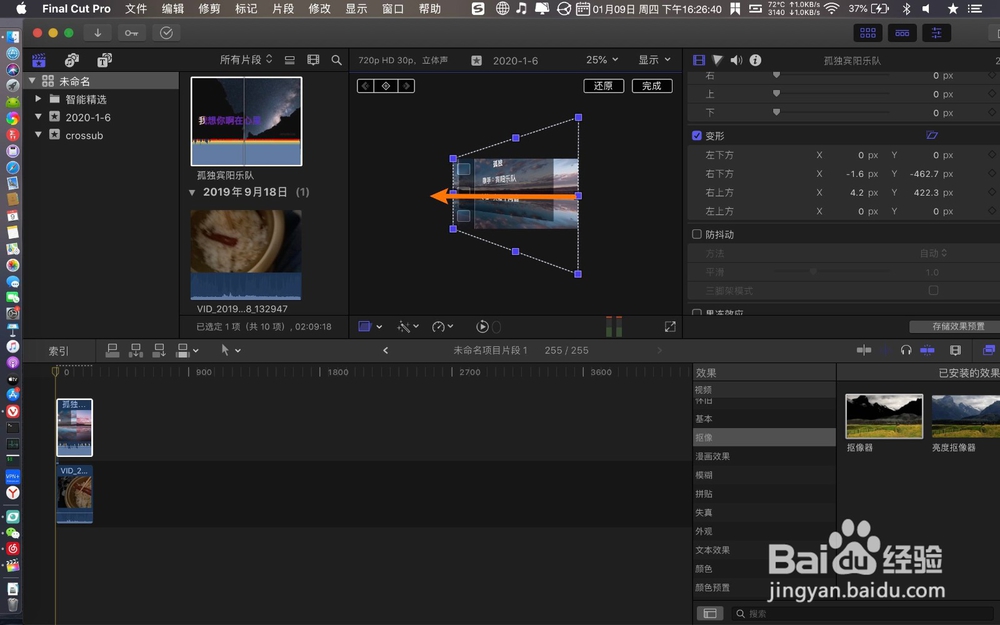
6、让视频折叠起来,此时点击+。
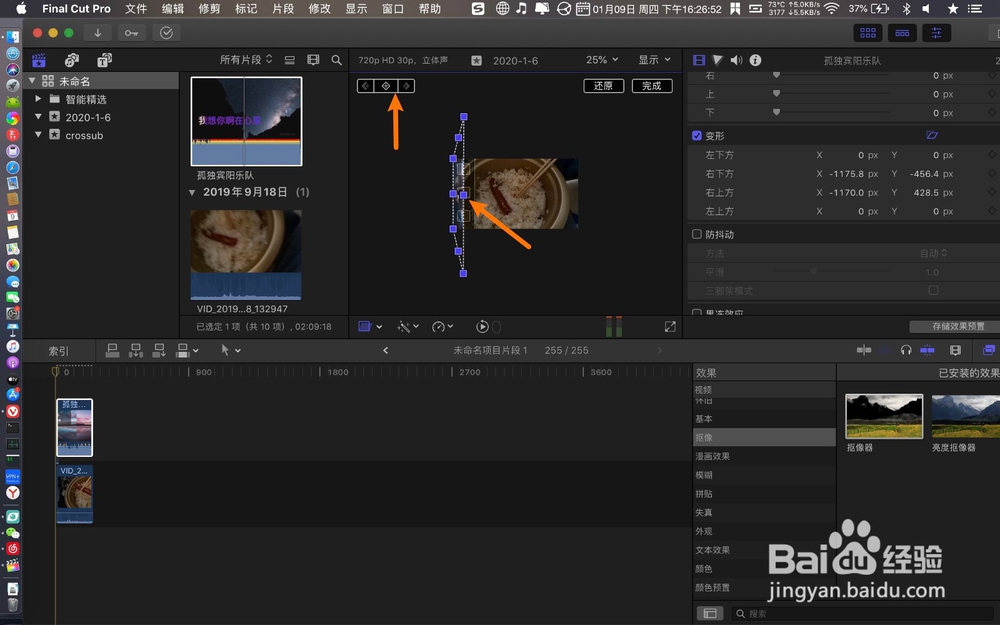

7、时间线移到视频后面,拖动折叠起来的视频蓝点,往右侧拖。

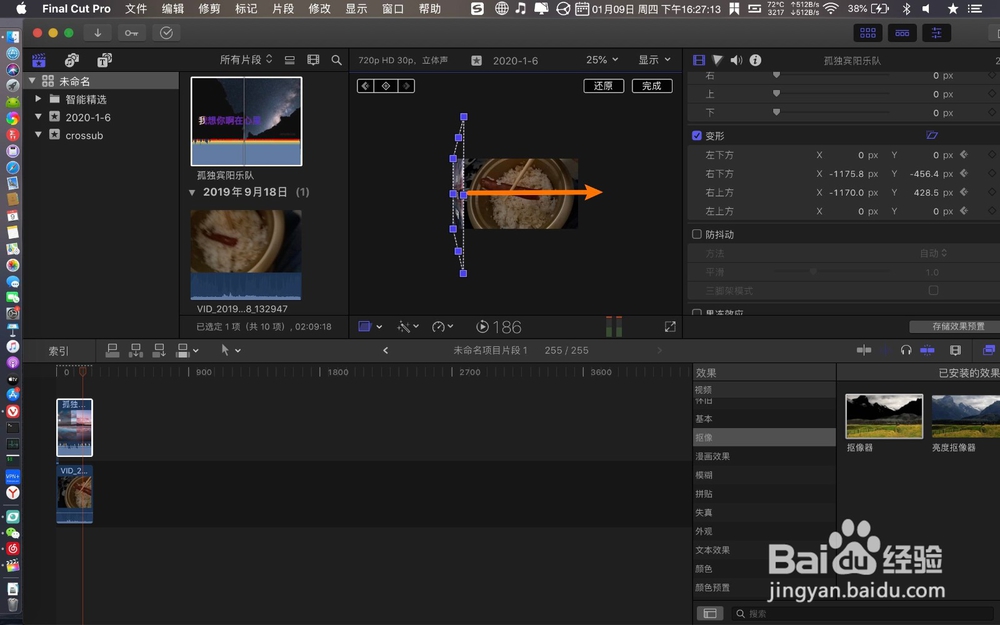
8、调整视频右边两侧蓝点,让视频恢复原状,可以设置显示50%,调整,让虚线与视频边框重合。
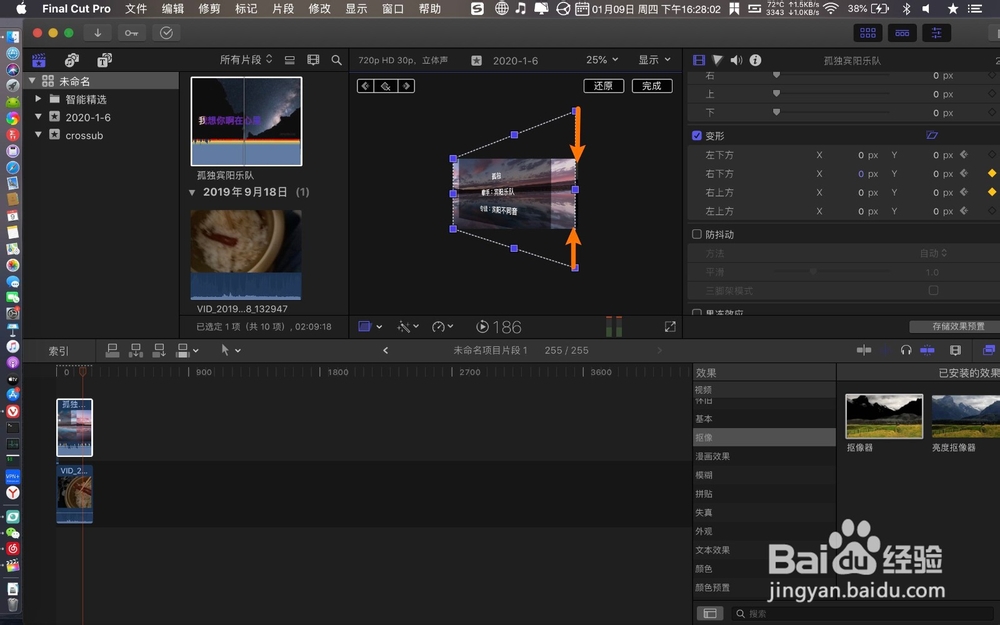
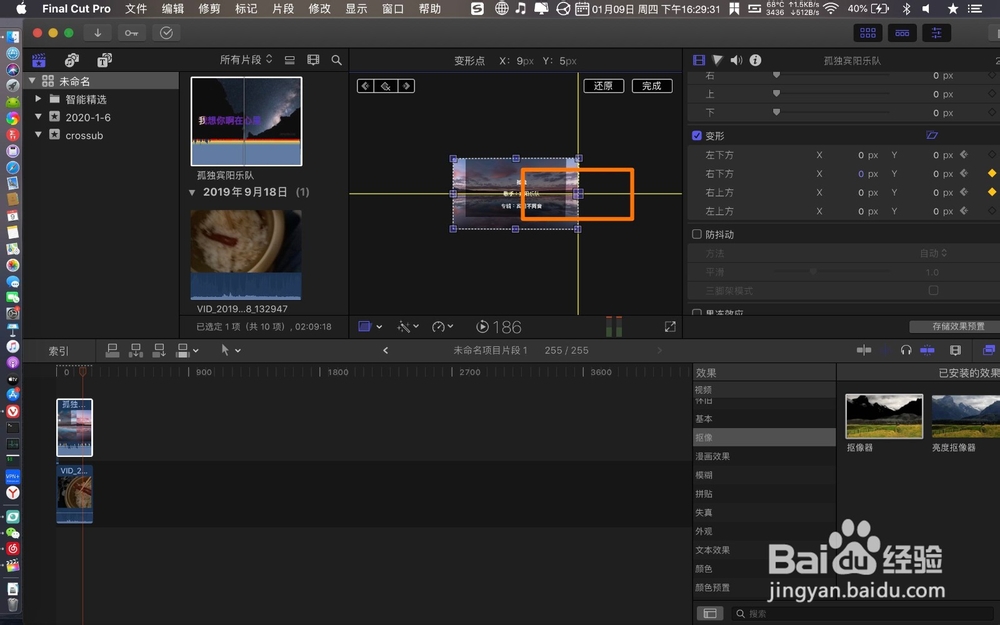
9、点击完成,那么一个翻页转场效果就做好,如下图。

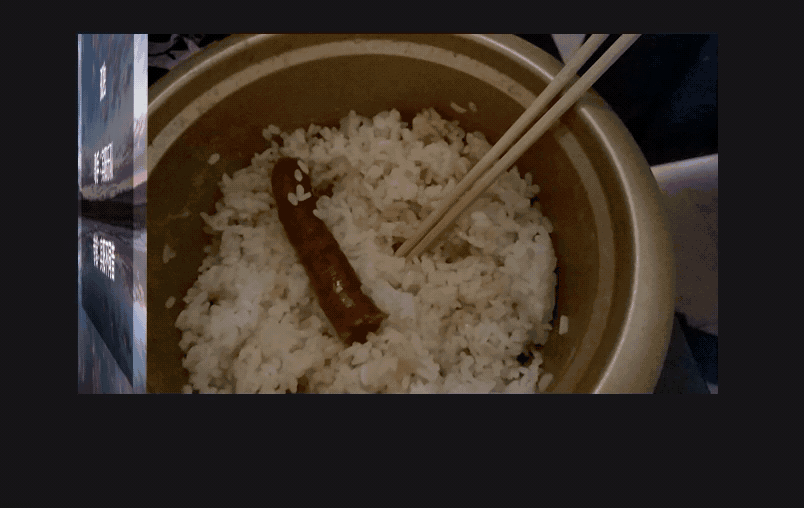
声明:本网站引用、摘录或转载内容仅供网站访问者交流或参考,不代表本站立场,如存在版权或非法内容,请联系站长删除,联系邮箱:site.kefu@qq.com。
阅读量:96
阅读量:67
阅读量:146
阅读量:106
阅读量:118